نحوه ایجاد اسلاید مخفی در پیشنمایش پاورپوینت
شما میتوانید اسلایدها را از نمایش پاورپوینت مخفی کنید
شما میتوانید اسلایدها را از نمایش پاورپوینت مخفی کنید. البته اسلایدهای مخفیشده بخشی از ارائه خواهند بود، اما در حالت Slideshow ظاهر نمیشوند. برای مخفی کردن یک اسلاید، روی آن کلیک راست کرده و از منوی باز شده گزینه Hide را انتخاب کنید. همچنین، میتوانید چندین اسلاید را مخفی کنید.
مخفی کردن اسلایدهای از پیش تعیین شده
ممکن است در اسلایدهای خود عبارتهایی داشته باشید که برای ارائه آنها مطمئن نیستید. در این صورت میتوانید به راحتی آنها را مخفی کنید.
ابتدا ارائه خود را باز کنید و در پایین صفحه روی نمای normal view کلیک کنید تا گزینه Notes ظاهر شود. زمانی که پانل Notes (یادداشت) باز میشود، عبارت خود را در آن تایپ کنید.
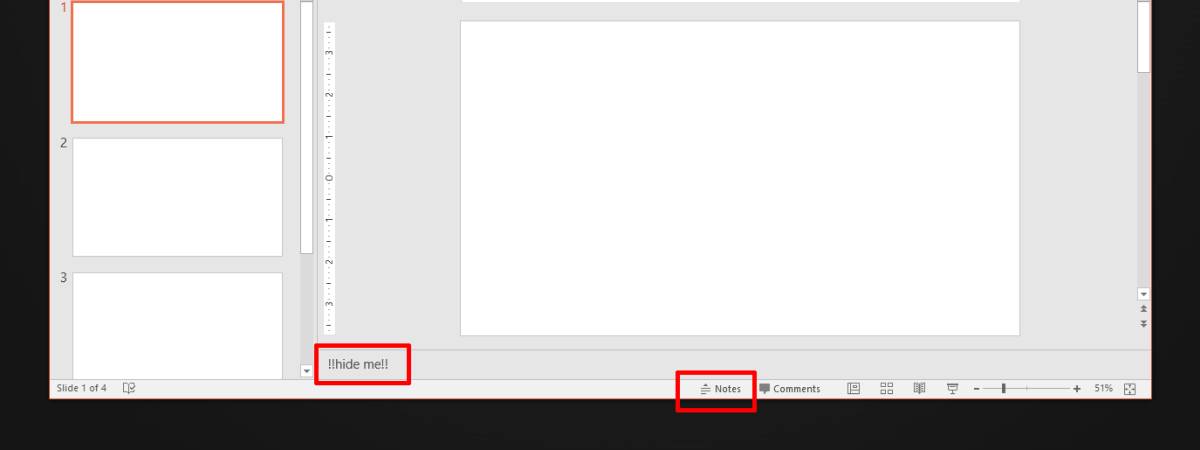
این یادداشت را در تمامی اسلایدهایی که میخواهید مخفی شود، اضافه کنید. سپس اسلایدها برای مخفی کردن علامت گذاری میشوند. پس از اتمام کار، با کلیک کردن بر روی آیکون شبکه در پایین پنجره پاورپوینت، به نمایش Sorter Slide بروید.
در نمای Sorter Slide، برای جستجوی عبارات وارد شده، در تب Home بخش Editing از گزینه Find و Replace استفاده کنید. پس از انتخاب اسلایدها، روی هر یک از آنها کلیک راست کرده و از منوی باز شده گزینه Hide را انتخاب کنید.
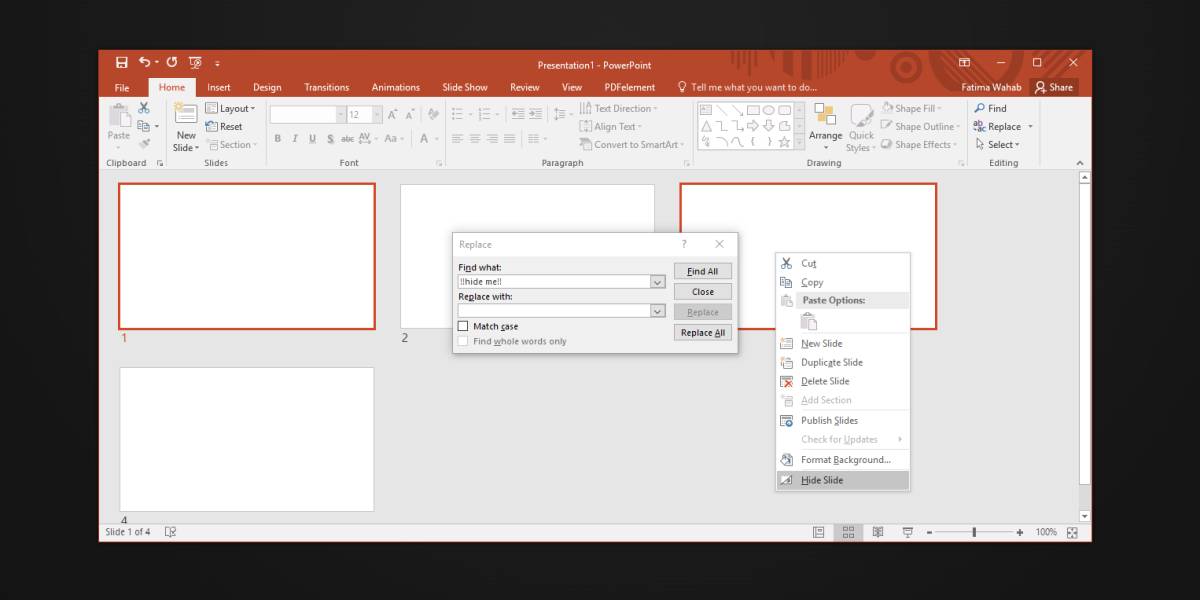
همچنین، میتوانید اسلایدها را هر زمان که بخواهید مخفی کنید. اگر شما نیاز به مخفی کردن اسلایدها در ترکیبهای مختلف دارید، میتوانید عبارات مختلف را برای مجموعهای از اسلایدها که نیاز به مخفی کردن دارید، ایجاد کنید. همچنین، لازم نیست که در مورد اضافه کردن اسلایدهای جدید و فراموش کردن شماره اسلاید که مخفی کردهاید، نگران باشید.
تنها به عبارتی که اضافه کردهاید، توجه کنید. عبارتهایی که با اسلایدهای مختلف تنظیم کردهاید را به خاطر بسپارید و مطمئن شوید که عبارت اضافه شده هرگز در اسلایدها ظاهر نمیشود، زیرا تابع Find و Replace آنها را نیز هنگام اجرا نمایش میدهد.
